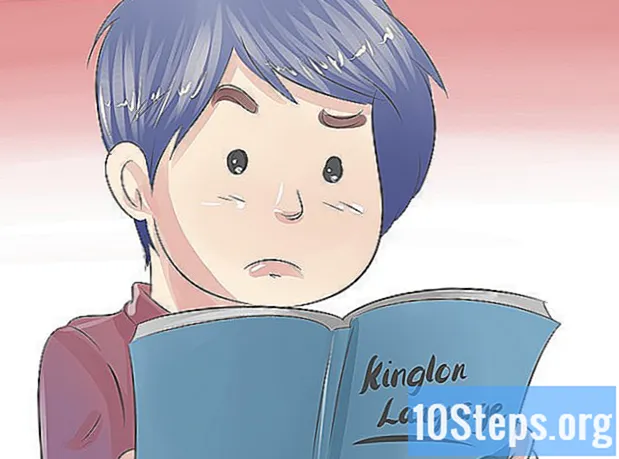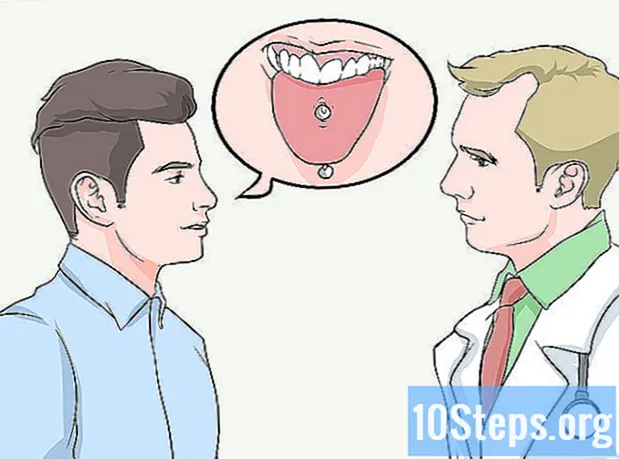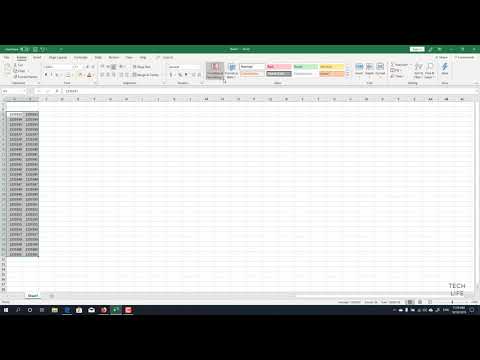
เนื้อหา
ใครก็ตามที่ทำงานกับสเปรดชีต Excel ที่เต็มไปด้วยข้อมูลควรพบข้อมูลที่ซ้ำกันเป็นครั้งคราว โชคดีที่มีความเป็นไปได้ที่จะพบคุณสมบัติ "การจัดรูปแบบตามเงื่อนไข" และลบออกด้วยตัวเลือก "ลบรายการที่ซ้ำกัน" วิธีนี้จะทำให้เอกสารและข้อมูลมีความถูกต้องมาก
ขั้นตอน
วิธีที่ 1 จาก 2: การใช้ฟังก์ชัน "การจัดรูปแบบตามเงื่อนไข"
เปิดไฟล์ต้นฉบับ ขั้นตอนแรกคือการเลือกข้อมูลทั้งหมดที่คุณต้องการตรวจสอบรายการที่ซ้ำกัน

คลิกที่เซลล์ที่มุมบนซ้ายของชุดข้อมูล ด้วยวิธีนี้กระบวนการคัดเลือกจะเริ่มขึ้น
กดค้างไว้ ⇧กะ กดและคลิกที่เซลล์สุดท้ายของไฟล์ที่มุมล่างขวา เพื่อเลือกชุดข้อมูลทั้งหมด
- ในกระบวนการนี้ลำดับไม่สำคัญ: คุณสามารถคลิกที่เซลล์ที่มุมขวาบนก่อนได้เช่น

คลิกที่ "การจัดรูปแบบตามเงื่อนไข" เพื่อเปิดเมนูแบบเลื่อนลง ตัวเลือกจะอยู่ในแถบเครื่องมือของแท็บ "หน้าแรก" (มักจะอยู่ในส่วน "สไตล์")
คลิก "ไฮไลต์กฎของเซลล์" แล้วคลิก "ค่าที่ซ้ำกัน" เก็บเซลล์ที่เลือกไว้ในระหว่างกระบวนการ ด้วยวิธีนี้คุณจะเปิดหน้าต่างที่มีตัวเลือกการปรับแต่งในเมนูแบบเลื่อนลงอื่น

คลิกที่ "Duplicate Amounts" ในเมนูแบบเลื่อนลง- หากคุณต้องการแสดงค่าทั้งหมดโดยไม่ต้องทำซ้ำให้คลิกที่ "การยกเว้น"
เลือกสีไฮไลต์สำหรับรายการที่ซ้ำกัน ในการกำหนดค่าเริ่มต้น Excel จะใช้สีแดงอ่อนสำหรับเซลล์และมืดสำหรับข้อมูลที่มีอยู่
คลิก "ตกลง" เพื่อแสดงผลลัพธ์
เลือกหนึ่งในเซลล์ที่ซ้ำกันแล้วกด เดล เพื่อลบมัน ข้อควรสนใจ: อย่าลบค่าหากข้อมูลแต่ละชิ้นแสดงถึงสิ่งที่แตกต่างกัน (เช่นข้อมูลการวิจัย)
- หลังจากคุณลบรายการที่ซ้ำกันแล้วค่าที่คล้ายกันในเซลล์อื่นจะกลับมาเป็นปกติ
คลิก "การจัดรูปแบบตามเงื่อนไข" อีกครั้ง แม้ว่าคุณจะไม่ได้ลบรายการซ้ำคุณจะต้องลบไฮไลต์ออกจากเซลล์ก่อนที่จะปิดเอกสาร
คลิก "ล้างกฎ" แล้วคลิก "ล้างกฎทั้งหมดของสเปรดชีต" วิธีนี้จะลบสีของเซลล์ที่มีข้อมูลซ้ำกันซึ่งคุณยังไม่ได้ลบ
- หากคุณจัดรูปแบบหลายส่วนของสเปรดชีตให้เลือกพื้นที่เฉพาะแล้วคลิก "ล้างกฎของเซลล์ที่เลือก"
บันทึกการเปลี่ยนแปลงของคุณลงในเอกสาร หากคุณพอใจกับการเปลี่ยนแปลงขอแสดงความยินดี! คุณเพิ่งพบและลบรายการที่ซ้ำกันใน Excel!
วิธีที่ 2 จาก 2: การใช้ฟังก์ชัน "ลบรายการที่ซ้ำกัน"
เปิดไฟล์ต้นฉบับ ขั้นตอนแรกคือการเลือกข้อมูลทั้งหมดที่คุณต้องการตรวจสอบรายการที่ซ้ำกัน
คลิกที่เซลล์ที่มุมบนซ้ายของชุดข้อมูล ด้วยวิธีนี้กระบวนการคัดเลือกจะเริ่มขึ้น
กดค้างไว้ ⇧กะ กดและคลิกที่เซลล์สุดท้ายของไฟล์ที่มุมล่างขวา เพื่อเลือกชุดข้อมูลทั้งหมด
- ในกระบวนการนี้ลำดับไม่สำคัญ: คุณสามารถคลิกที่เซลล์ที่มุมขวาบนก่อนได้เช่น
คลิกที่แท็บ "ข้อมูล" ที่ด้านบนสุดของหน้าจอ
ค้นหาส่วน "เครื่องมือข้อมูล" บนแถบเครื่องมือ มันมีคุณสมบัติสำหรับคุณในการจัดการกับข้อมูลที่คุณเลือกรวมถึงตัวเลือก "ลบรายการที่ซ้ำกัน"
คลิก "Remove Duplicates" เพื่อเปิดหน้าต่างปรับแต่ง
คลิกที่ "เลือกทั้งหมด" ดังนั้นคุณจะสามารถดูได้ว่ามีการเลือกคอลัมน์ทั้งหมดหรือไม่
ตรวจสอบคอลัมน์ที่คุณต้องการใช้เครื่องมือ ในการตั้งค่าเริ่มต้นจะมีการไฮไลต์ทั้งหมด
หากจำเป็นให้คลิกที่ "ข้อมูลของฉันมีส่วนหัว" ดังนั้นมันจะทำให้โปรแกรมจำแนกเซลล์คอลัมน์แรกเป็นส่วนหัวโดยปล่อยให้เซลล์เหล่านี้ไม่อยู่ในกระบวนการ
คลิก "ตกลง" เพื่อลบรายการที่ซ้ำกันเมื่อเสร็จสิ้น โปรแกรมจะลบค่าที่เลือกทั้งหมดโดยอัตโนมัติ
- หากโปรแกรมรายงานว่าไม่มีรายการที่ซ้ำกันในเอกสาร - แต่คุณ ทราบ ที่มีอยู่ - ตรวจสอบแต่ละคอลัมน์ในหน้าต่าง "ลบรายการที่ซ้ำกัน" กระบวนการวิเคราะห์เฉพาะบุคคลนี้สามารถตรวจพบปัญหา
บันทึกการเปลี่ยนแปลงของคุณลงในเอกสาร หากคุณพอใจกับการเปลี่ยนแปลงขอแสดงความยินดี! คุณเพิ่งพบและลบรายการที่ซ้ำกันใน Excel!
เคล็ดลับ
- คุณยังสามารถติดตั้งยูทิลิตี้แบบสแตนด์อะโลนเพื่อระบุค่าที่ซ้ำกันได้ บางส่วนปรับปรุงคุณลักษณะการจัดรูปแบบตามเงื่อนไขของ Excel และอนุญาตให้ผู้ใช้ใช้สีต่างๆเพื่อระบุเซลล์
- การลบค่าที่ซ้ำกันอาจเป็นประโยชน์สำหรับผู้ที่ต้องการตรวจสอบรายชื่อผู้เข้าร่วมกิจกรรมไดเรกทอรีที่อยู่หรืออื่น ๆ ที่คล้ายกัน
คำเตือน
- บันทึกความคืบหน้าทุกครั้งที่คุณทำเสร็จ!